
Tartalomjegyzék:
- Szerző John Day [email protected].
- Public 2024-01-30 09:43.
- Utoljára módosítva 2025-01-23 14:48.


RGB RGB RGB -je mindenhol! Ki ne szeretné, ha napjainkban hűvös színű világítás lenne otthonuk körül? Ez a kis projekt bemutatja az ESP8266 -at a SmartThings vezérléssel keverve, és igazi, ügyes RGB -vezérlőként fejezi be a LED csíkokat és hasonlókat. A Gizwits ESP8266 Witty Cloud vezérlőt a kényelem érdekében használják az integrált RGB LED -nek köszönhetően, de a legtöbb ESP8266 ESP12/ESP32 -nek működnie kell. Biztos vagyok benne, hogy van egy pár… VAGY 10, aki kipróbálja ezt. Építs egyet és érezd jól magad!
1. lépés: Hardver - amire szüksége lesz - KÖNNYEN EGYSZER

Egyáltalán nem támogatok, képviselek és nem kapok semmit az alábbi példákért. Caveat Emptor.
Cserélje ki az igényeinek/paramétereinek megfelelően. A termékekre mutató linkek csak példák, nem promóció. 1. ESP8266 GizWits szellemes felhő MC2. Samsung SmartThings 2.0 hub
2. lépés: Szoftver - amire szüksége lesz




FELTÉTELEK: Kényelmes munka az Arduino IDE, a Libraries, a SmartThings IDE és a GITHub segítségével.
- Arduino IDE
- SmartThings IDE
- SmartThings Android alkalmazás
- GITHub
3. lépés: Hardver beállítása

- Óvatosan helyezze el az USB -kábelt úgy, hogy a végződése megegyezzen az ESP8266 csatlakozójával. Olyan, mint egy 1 darabos puzzle.
- Finom erővel lassan helyezze be a kábel csatlakozóját az ESP csatlakozójába.
- Csatlakoztassa az USB -kábel másik végét annak az eszköznek az USB -portjához, amelyet az ESP programozásához/áramellátásához használ.
- Igen… ezek a lépések szándékosan gúnyosan hangzanak. Remélem tetszett és nem bosszankodtok!
4. lépés: Szoftver beállítása



FELTÉTELEK: Kényelmes munka az Arduino IDE, a Libraries, a SmartThings IDE és a GITHub segítségével.
- Jelentkezzen be a megfelelő SmartThings IDE és GITHub fiókjába.
- Kövesse Daniel Ogorchock itt bemutatott összes lépését. Más néven Ogiewon.
Tudom, hogy sok kezdeti információ és konfiguráció áll rendelkezésre, ha először állítja be az ST_Anything konfigurációkat, de megéri. KÉRJÜK, bátran tegyen fel kérdéseket útközben. Ezenkívül a SmartThings Fórum ehhez a projekthez NAGY hely a tippek és tanácsok számára.
Módosítsa a mellékelt Arduino vázlatot, hozzáadva a WiFi/SmartThings környezet specifikációit. A vázlat felhívja a figyelmet arra, hogy hol kell elvégezni a módosításokat, csakúgy, mint a GITHub oldalon található lépések. Ahhoz, hogy a Witty ESP8266 -on ezen az utasításban leírtak szerint dolgozhasson, módosítsa a PIN_RGB1_Red tűt D5 -ről D8 -ra, és vegye ki a megjegyzést a #define D8 15. tű definíciójából is. Lásd a Képernyőképet.
Ajánlott:
Alkalmazás által vezérelt színes felhő: 7 lépés (képekkel)

Alkalmazás által vezérelt színes felhő: Szia, ebben az oktatóanyagban megmutatom, hogyan építs meg helyiségvilágítást kavicsos útvonalrácsból. Az egész WLAN -on keresztül vezérelhető egy alkalmazással. Http://youtu.be/NQPSnQKSuo De a végén meg tudod csinálni
A felhős felhő meggyógyít (akadálygyűjtő robot gyűjtőfunkcióval): 8 lépés

A felhős felhő meggyógyít (akadálygyűjtő robot az összegyűjtési funkcióval): haszontalan gép - Arduino robot
Belső IoT levegőminőség -érzékelő felépítése Felhő nem szükséges: 10 lépés

Házon belüli IoT levegőminőség -érzékelő felépítése Nincs szükség felhőre: A beltéri vagy a kültéri levegő minősége számos szennyezőforrástól és az időjárástól is függ. Ez az eszköz rögzíti a leggyakoribb és néhány legérdekesebb paramétert 2 érzékelő chip használatával. Hőmérséklet Páratartalom Nyomás Szerves gázMikro
Mesterséges felhő: 3 lépés
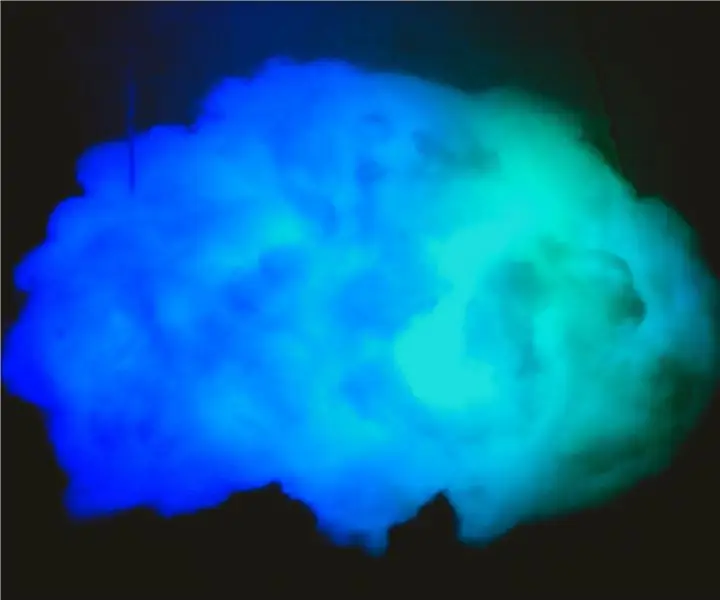
Mesterséges felhő: Üdv mindenkinek, ma szivárvány színű mesterséges felhőt fogok készíteni
YABC - Még egy Blynk vezérlő - IoT felhő hőmérséklet- és páratartalom -szabályozó, ESP8266: 4 lépés

YABC - Még egy Blynk vezérlő - IoT felhőhőmérséklet- és páratartalom -szabályozó, ESP8266: Sziasztok, nemrég kezdtem el otthon gombát termeszteni, osztriga gombát, de ebből a vezérlőből már 3 -szor van itthon a fermentoros hőmérséklet -szabályozáshoz az otthoni sörfőzéshez, feleségem most is ezt a Kombucha -dolgot csinálja, és hőfokszabályozóként
